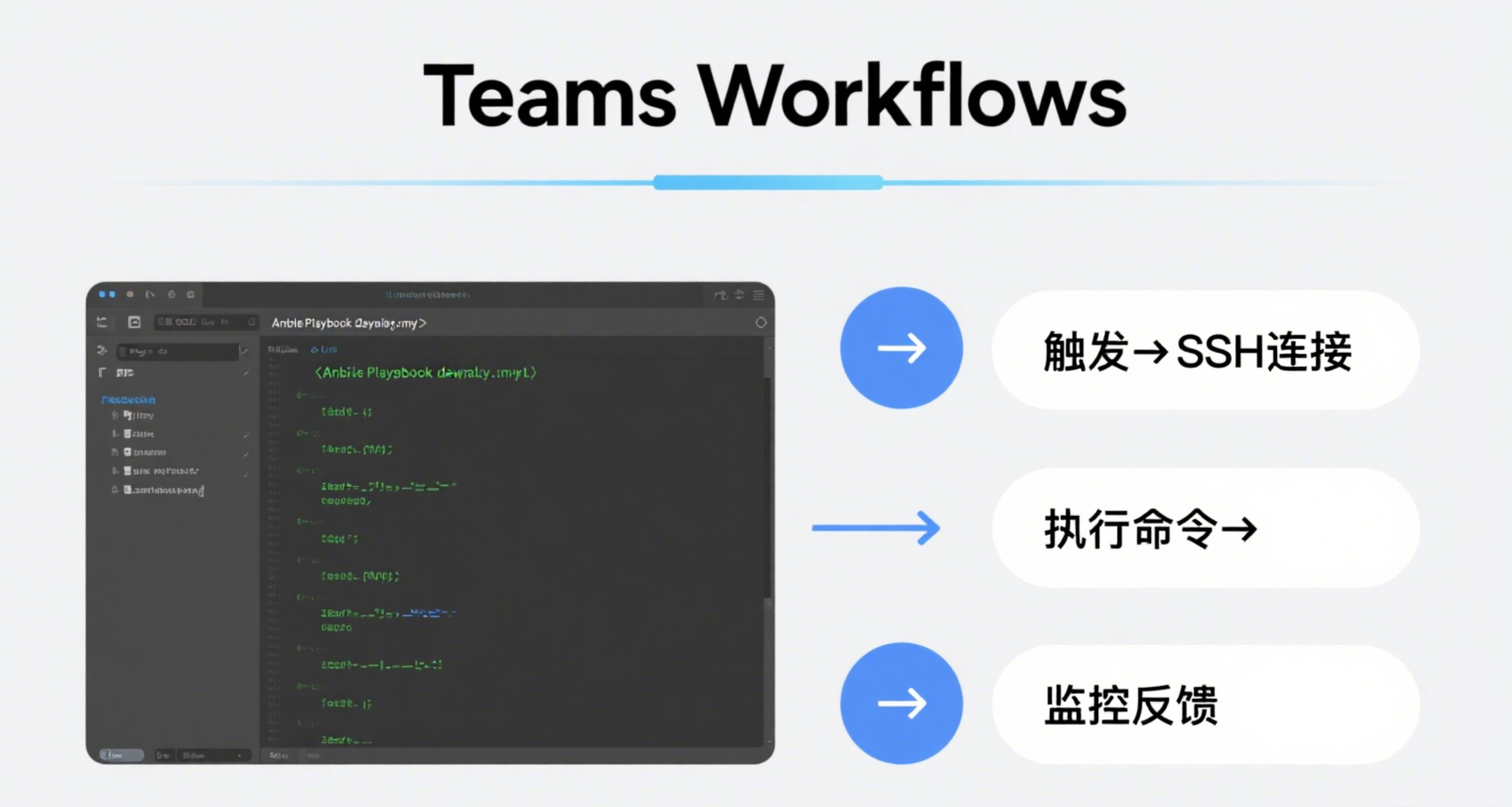Teams Workflows 业务流程搭建与Linux自动化运维拓展应用全解析
前言:在数字化办公持续演进的当下,Teams Workflows 已成为企业优化协同效率、规范业务流程的核心工具。它打破信息流转壁垒,让审批、协作更智能。本文深度聚焦流程创建、审批附件全生命周期管理(含精细权限配置 ),以及极具拓展性的 Linux 自动化运维实践,结合实操截图分步拆解,助力读者构建高效、安全、智能的办公体系,挖掘协同工具更大价值。
一、Teams Workflows 业务流程创建(以项目付款审批为例 )
(一)启动流程设计器
- 登录 Teams 客户端,点击左侧导航栏呈现为九宫格样式的“应用”入口。
- 在展开的应用列表里,滚动查找并点击“Workflows”应用,进入 Workflows 模块主界面 。
- 在 Workflows 主界面,点击显眼位置的“新建流程”按钮,弹出连接器搜索页面。
- 在搜索框输入“手动触发流”,从搜索结果里选中“手动触发流”连接器并点击,正式开启流程搭建 。
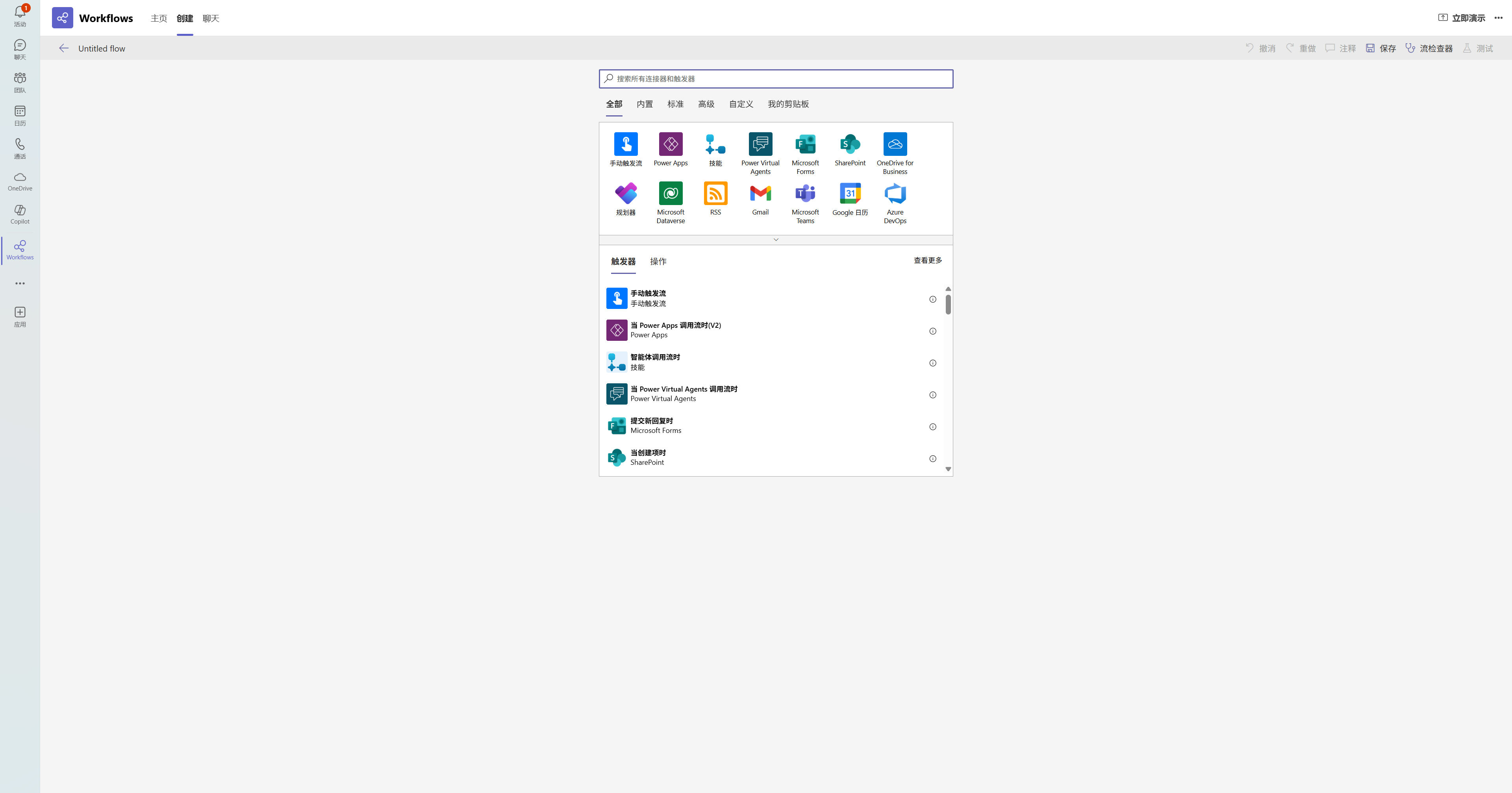
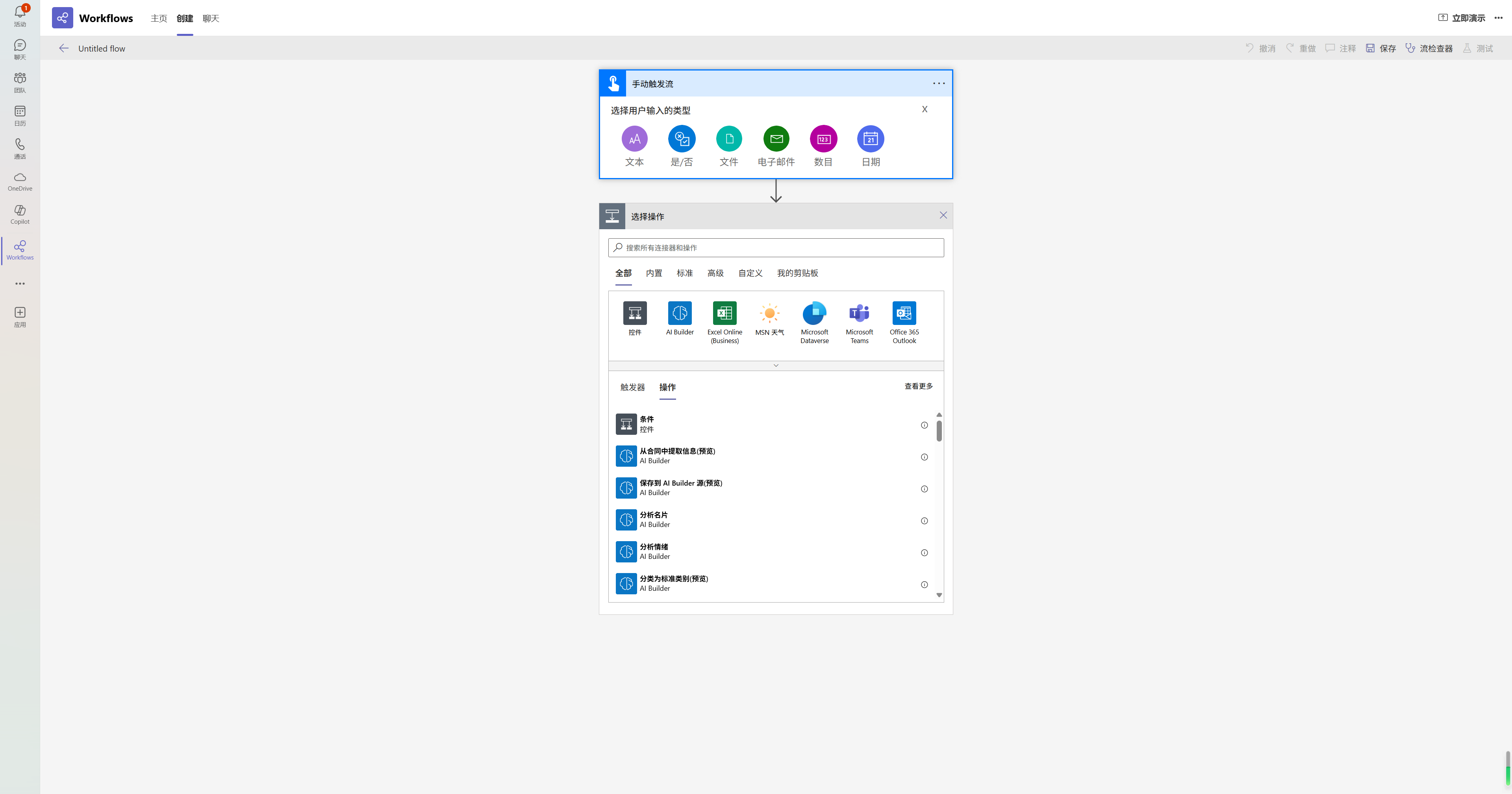
(二)配置触发参数
- 进入“手动触发流”配置对话框,明确围绕“项目付款审批”场景开展配置。
- 添加“付款事由”输入项:点击“文本”类型按钮,新增输入项,将其命名为“付款事由”,该输入项用于录入“因合作方项目验收,需付尾款”等付款原因相关内容 。
- 添加“审批人邮箱”输入项:点击“电子邮件”类型按钮,新增输入项并命名为“审批人邮箱”,此输入项用来指定审批人员的邮箱 。
- 拓展配置(可选 ):若实际场景需明确付款金额,可添加“数目”类型输入项,命名为“付款金额” ;若要设置付款截止日期,添加“日期”类型输入项,命名为“付款截止日期” ,以此丰富流程触发时需收集的信息 。
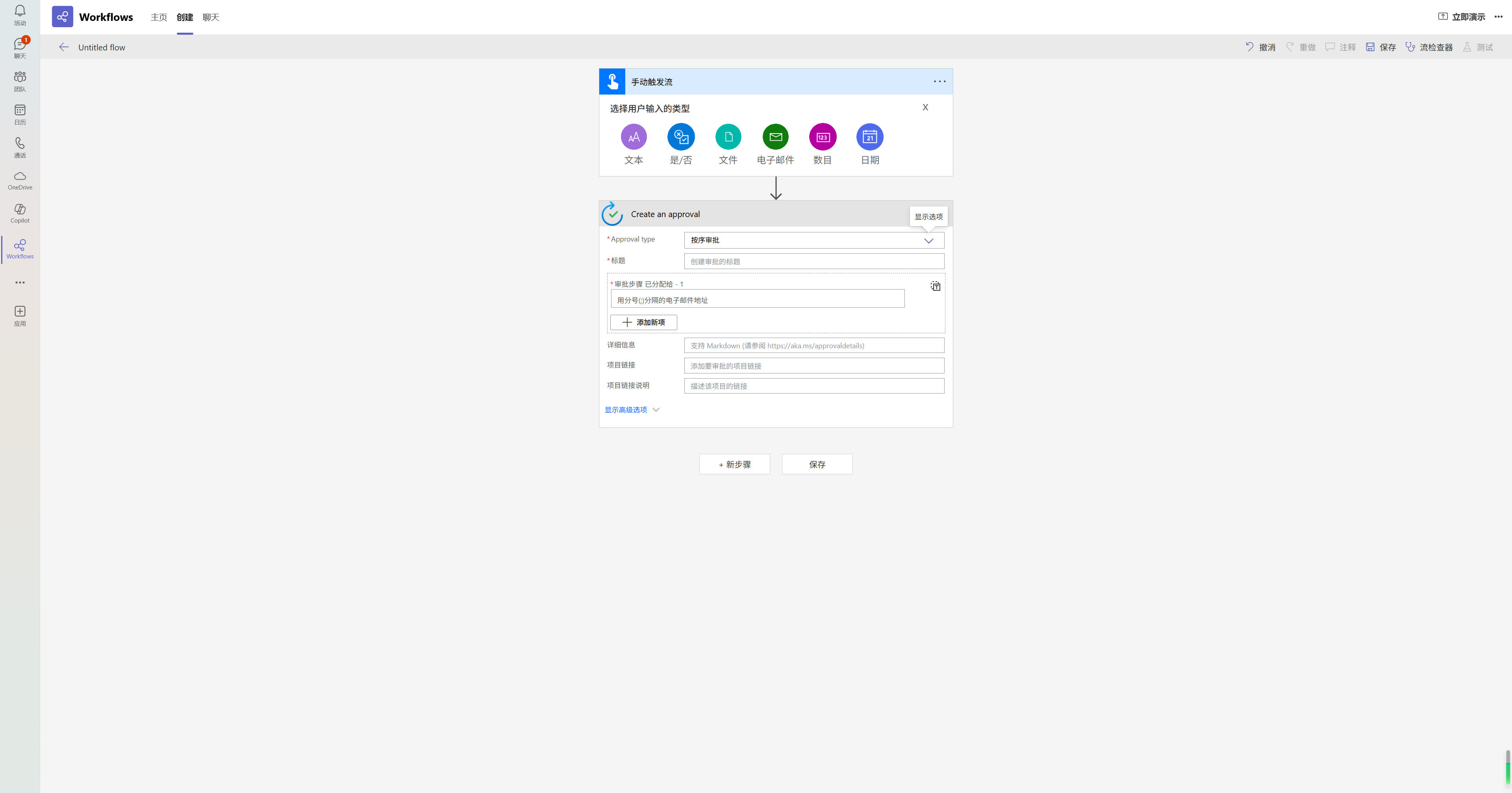
(三)添加审批步骤
- 点击配置对话框下方的“+ 新步骤”按钮,在弹出的连接器搜索框中输入“创建审批”,选中对应的“创建审批”操作,进入其配置界面 。
- 基础配置操作:
- 点击“审批类型”下拉菜单,选择“按序审批”(该类型支持审批人按顺序流转开展审批,若实际流程有需求,也可选择并行审批等其他类型 )。
- 在“标题”输入框中,填写“项目付款审批 - [动态项目名]”(后续可结合动态内容功能,让标题自动带入实际项目名称,提升标题的辨识度和针对性 )。
- 在“审批步骤”输入框中,通过点击输入框右侧的动态内容选择按钮,引用之前配置的“审批人邮箱”动态值,实现审批人邮箱的自动填充 。
- 预设详细信息模板:在“详细信息”输入框内,预先设置以下模板内容,用于引导审批人填写注释信息,实现审批留痕:
### 审批注释信息
#### 🔹 打款具体原因
因 [合作方名称] 项目验收完成,需支付尾款 #### 🔹 关联业务信息
- 合同编号:[合同编号,如 HT - 20250827 - 001]
- 项目名称:[项目名,如 “测试Workflows工作流 系统部署项目”]
- 附件存储位置:[Teams tab 访问入口](https://yourtenant.sharepoint.com/sites/Workflows/Shared%20Documents/Forms/AllItems.aspx?id=%2Fsites%2FWorkflows%2FShared%20Documents%2F%E6%B5%8B%E8%AF%95Workflows%E5%B7%A5%E4%BD%9) #### 🔹 其他特殊说明
- 紧急程度:[正常/紧急,如 “紧急,3 个工作日内完成”]
- 特殊要求:仅参与 [测试Workflows工作流] 人员可访问附件,勿转发
- 完成上述配置后,点击配置界面底部的“保存”按钮,完成流程的初步搭建工作 。
- 需要注意工作流名的话,退出去后创建副本时可以重命名
二、审批人操作全流程(附件上传+权限配置 )
(一)审批人上传附件(SharePoint 实操 )
- 审批人在 Teams 客户端收到审批通知后,点击通知卡片进入审批操作界面,在界面的“详细信息”区域找到 SharePoint 访问链接,点击该链接,浏览器自动跳转至 SharePoint 的“测试Workflows工作流”文档库。
- 在文档库界面中,点击顶部的“新建”按钮,从下拉菜单里选择“文件夹”或“文件”选项:
- 若选择“文件夹”:
- 在弹出的文件夹命名对话框中,输入文件夹名称,例如“[项目名] 付款附件” ,然后点击“创建”按钮 。
- 进入新建的文件夹后,点击文件夹界面中的“上传”按钮,在弹出的文件选择对话框中,选中本地电脑中存储的合同、发票等附件文件,点击“打开”按钮,将文件上传至该文件夹 。
- 若选择“文件”:直接在弹出的文件选择对话框中,选中本地电脑中需要上传的附件文件,点击“打开”按钮,文件将直接上传到文档库的根目录(后续可根据文件分类需求,对上传的文件进行移动整理 )。
- 若选择“文件夹”:
- 附件上传完成后,务必记住附件所在的具体路径,以便在审批注释中准确填写,方便后续人员查看 。
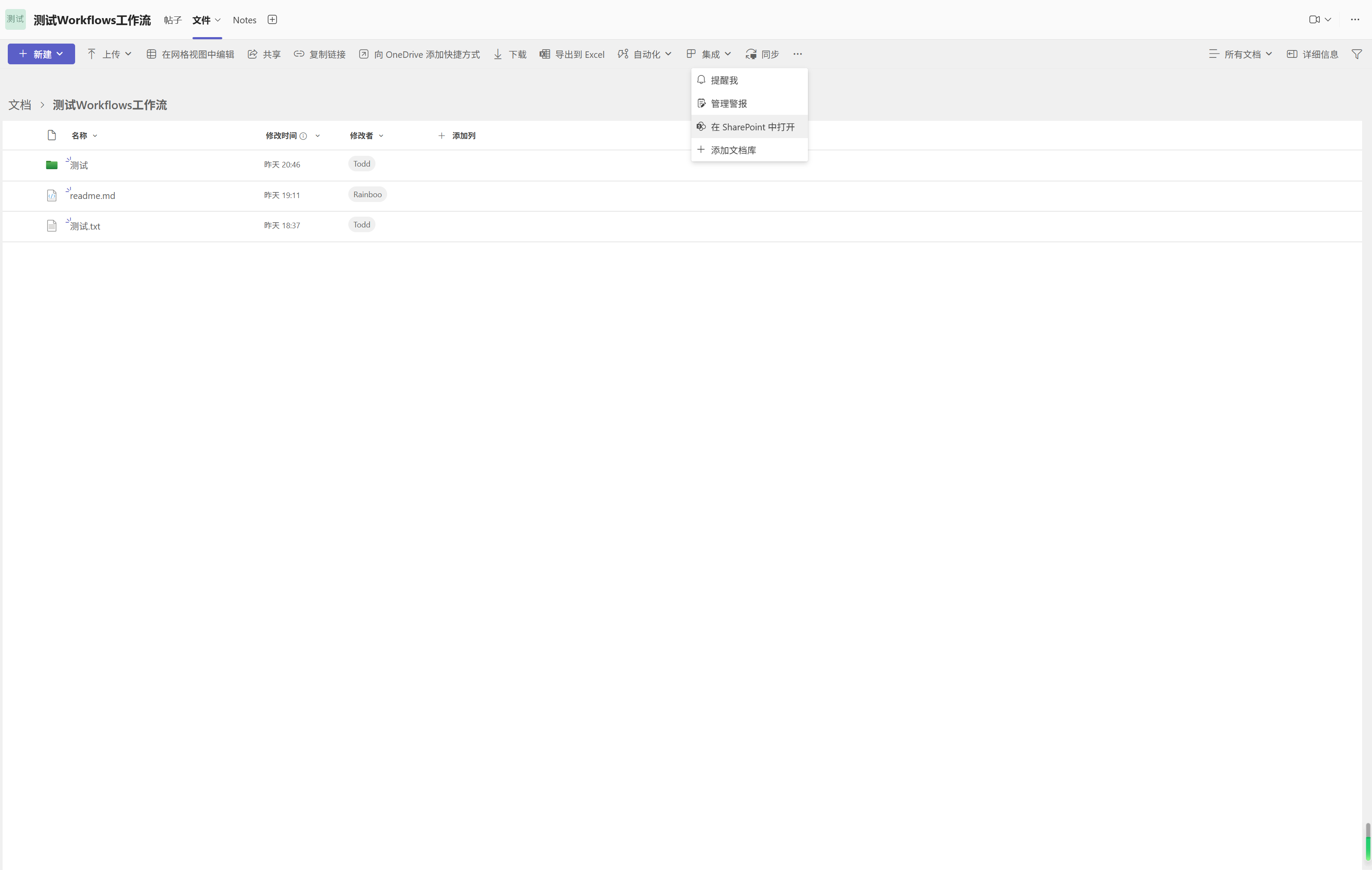
(二)附件权限配置(精准管控访问 )
1. 进入库设置
在 SharePoint 的“测试Workflows工作流”文档库界面,点击界面右上角呈现为齿轮样式的“设置”图标,从弹出的菜单中选择“库设置”选项,进入库设置页面。
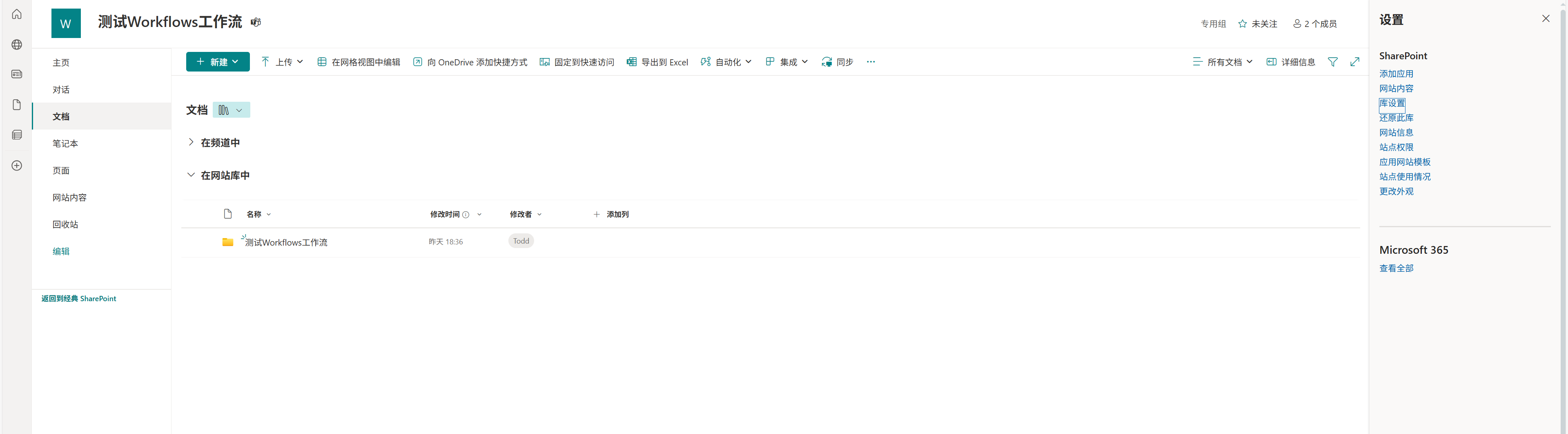
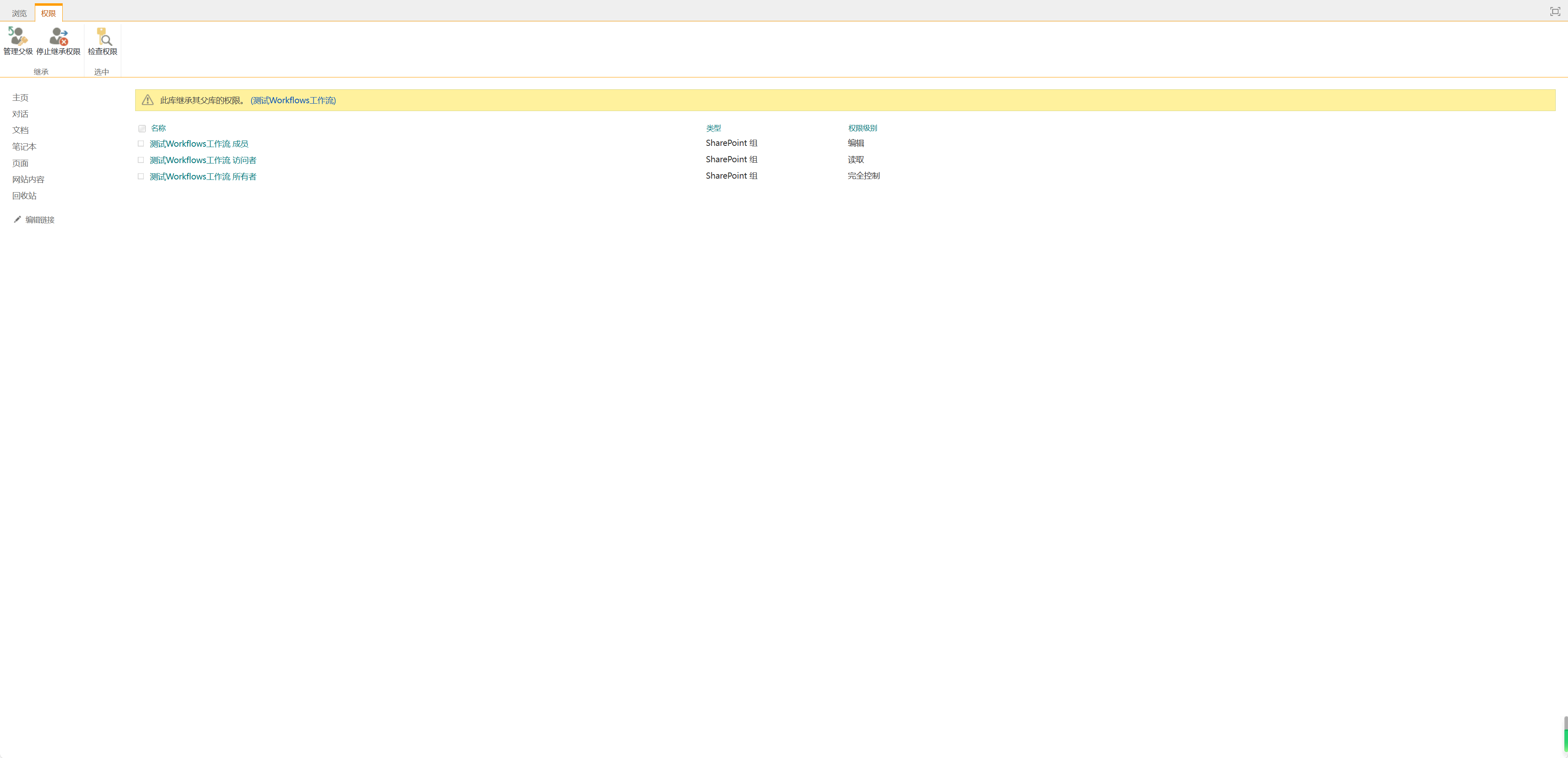
2. 停止继承权限
在库设置页面中,找到“权限和管理”栏目,点击“权限 For this document library”选项(不同 SharePoint 版本表述可能存在差异,核心是进入权限管理功能 ),进入权限管理界面。
在权限管理界面顶部,点击“停止继承权限”按钮,随即会弹出确认弹窗(该弹窗用于说明切断父级权限关联的相关情况 ),点击“确定”按钮,使当前文档库的权限进入独立管理状态 。
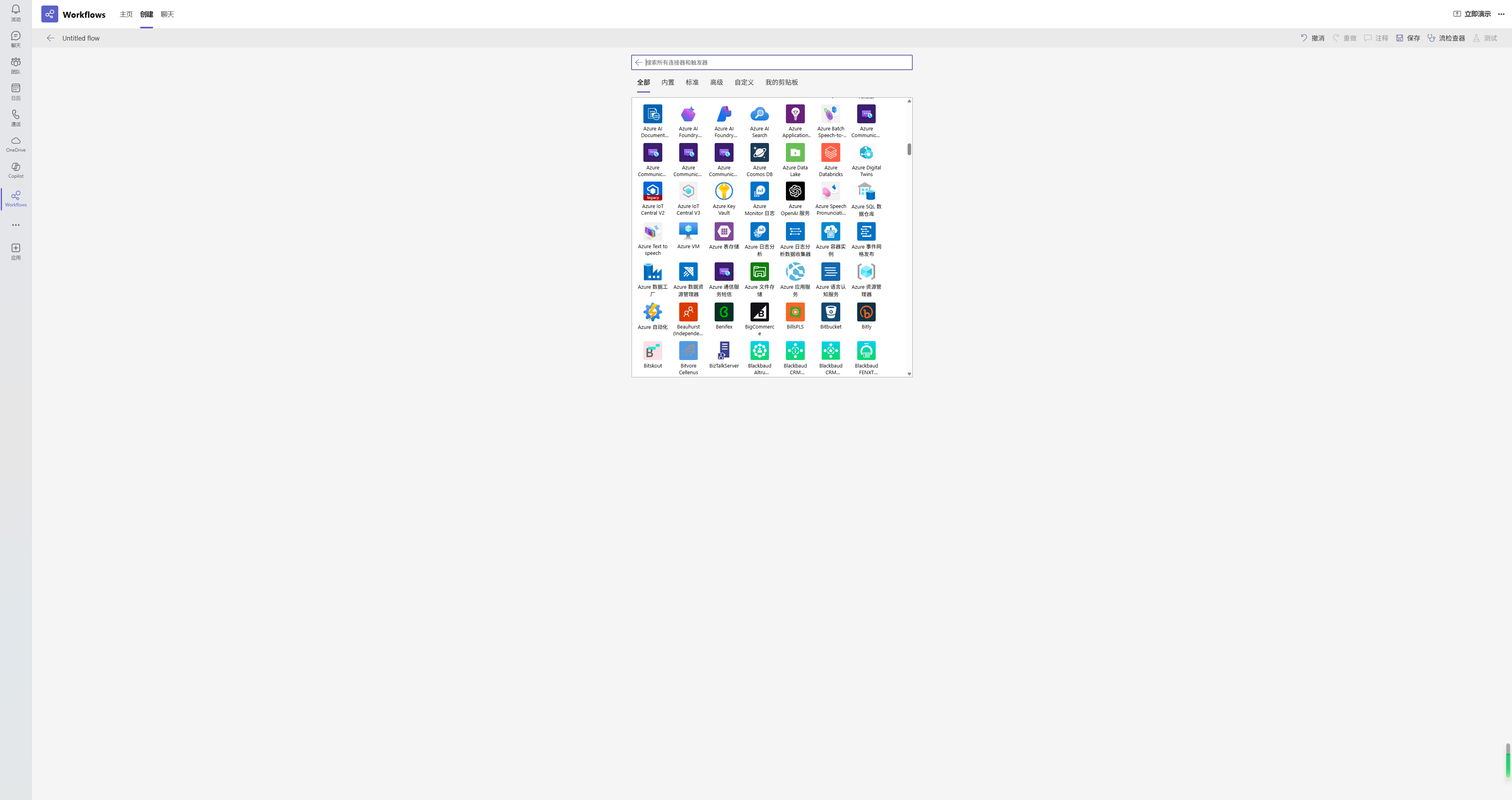
3. 精细化权限配置
- 移除无关对象:在权限管理界面的权限列表中,勾选与“测试Workflows工作流”项目无关的用户或用户组,然后点击界面顶部的“删除用户权限”按钮,将其从权限列表中移除 。
- 添加目标人员并配置权限:
点击权限管理界面顶部的“授予权限”按钮,在弹出的共享界面中:- 在“邀请人员”输入框内,输入参与“测试Workflows工作流”项目人员的邮箱地址,或直接输入对应的 SharePoint 组名(例如“测试Workflows工作流 成员” )。
- 点击“权限级别”下拉框,根据实际需求选择权限级别:若需要这些人员具备上传、修改附件的权限,选择“编辑” ;若仅需查看附件,选择“读取” ;若要赋予完全控制权限,选择“完全控制” 。
- 确认勾选“共享此文件夹中的所有内容,甚至是你没有权限的项目”选项(确保配置的权限能覆盖文件夹内的所有附件 ),然后点击“共享”按钮,完成指定人员/组的权限配置工作 。
三、Teams Workflows 进阶:与其他系统深度集成
(一)对接 CRM 系统同步数据
- 在 Workflows 流程设计页(类似前面图二的界面样式 ),点击“+ 新步骤”按钮,在弹出的搜索框中输入“[企业 CRM 系统名称] 连接器”(如 Salesforce 连接器 )并进行搜索,找到后添加该连接器 。
- 配置连接器:在连接器配置界面,填写 CRM 系统的“访问令牌”“实例 URL”等认证信息,建立与 CRM 系统的连接 。
- 数据同步设置:
- 选择合适的触发条件(例如付款审批通过 ),调用 CRM 连接器的“更新记录”操作 。
- 进行字段映射,将审批通过的付款金额、项目名等信息,同步到 CRM 系统的“项目付款记录”模块等对应位置,实现业务数据的自动同步,减少人工录入带来的误差 。
(二)结合 Power BI 实时监控流程
- 在流程设计界面中,添加“Power BI 连接器”,在连接器配置界面,填写“数据集 ID”“报表 ID”等信息,关联到企业的 Power BI 报表 。
- 设置触发规则:当付款审批流程进入“已完成”状态时,触发 Power BI 连接器执行“刷新数据集”操作 。
- 效果呈现:Power BI 报表会实时更新付款审批数据,管理层可在 Power BI 仪表板中直观查看流程进度、付款分布等信息,为决策提供数据支撑 。
四、Linux 自动化运维拓展实践
(一)SSH 连接器实现基础运维
- 回到 Workflows 设计页,点击“+ 新步骤”按钮,在搜索框中输入“SSH 连接器”并搜索,找到后添加该连接器 。
- 配置 SSH 连接:
- 在连接器配置界面,填写 Linux 服务器的“主机地址”(如
192.168.1.xxx,需替换为实际服务器地址 )、“端口”(默认通常为 22 ,若有修改需填实际端口 )。 - 录入用于登录 Linux 服务器的“用户名”和“密码”,完成服务器登录认证信息的配置 。
- 在连接器配置界面,填写 Linux 服务器的“主机地址”(如
- 命令编排:在连接器的操作设置框内,输入要在 Linux 服务器上执行的命令,例如
systemctl restart nginx(用于重启 Nginx 服务 )、df -h(用于查看磁盘使用情况 )等命令 。
还可结合 Workflows 的定时触发功能,在流程触发条件设置中选择定时触发(如设置每天 23:00 执行 ),实现日志清理、服务巡检等自动化运维任务 。
(二)REST API 驱动 Ansible 批量部署
- 登录 Ansible Tower 平台,查找并查阅对应功能的 REST API 文档,获取“部署剧本”的 API 地址、请求参数要求(包含认证令牌的获取与使用、需要执行的剧本名称参数等 )。
- 在 Teams Workflows 的流程设计界面中,添加“HTTP 连接器”,在连接器配置界面:
- 选择“POST”作为请求方法 。
- 在地址栏填写从 Ansible Tower API 文档中获取的 API 地址 。
- 在请求体中,按照 API 文档规定的格式,填入认证信息(如令牌 )、要执行的剧本名称、目标服务器组等参数 。
- 流程触发关联设置:将配置好的 HTTP 连接器步骤,与实际业务流程进行关联,例如设置当代码提交完成事件发生时,触发该 Workflows 流程,自动调用 Ansible Tower API 执行代码部署操作,覆盖多台 Linux 服务器 ,简化运维流程 。
(三)云环境协同运维(以 Azure 为例 )
- 在 Teams Workflows 的流程设计界面中,搜索并添加“Azure 虚拟机连接器”,进入连接器配置界面 。
- 在配置界面中,依次填写 Azure 云平台的“订阅 ID”“资源组名称”等信息,完成与 Azure 云环境的关联配置 。
- 流程设计操作:设计具体的 Workflows 流程,例如设置当在 Teams 聊天窗口中收到特定关键词消息(如 “启停测试机” )时,触发该 Workflows 流程,调用“Azure 虚拟机”连接器执行虚拟机的启停操作;或者根据实际需求,配置自动调整虚拟机安全组规则、修改网络配置等操作,实现与 Linux 运维流程的深度融合,提升运维效率 。
五、结语
Teams Workflows 不止于流程自动化,从附件权限的精细把控,到跨系统集成、Linux 运维拓展,构建起覆盖协同办公、技术运维的完整生态。企业深入挖掘其功能,可打破部门壁垒,让流程更智能、运维更高效,在数字化浪潮中抢占协同办公制高点,释放团队最大效能。
(注:文中 SharePoint 链接 https://yourtenant.sharepoint.com/... 为通用示例,实际需替换为企业租户地址;界面因版本有差异,操作可灵活适配 。 )